历史记录清空历史记录
如何查看型号![]()
历史记录清空历史记录
如何查看型号![]()
文档编号:320109
资文档说明:
共享打印是指打印机通过数据线连接某一台电脑(主机)设置共享后,局域网中的其他电脑(客户机)就可以使用此打印机。
共享打印和共享文件相同,是Windows系统提供的一项服务,配置共享打印需要两台电脑能够相互访问。
操作方法:
一、主机端设置:
图(1)主机端共享打印机
提示:
如果没有“共享这台打印机”选项,按照下图启动共享打印机,如图(2);
图(2)启动打印机共享
图(3)确认主机IP地址
提示:
建议主机端手动配置IP地址,如果是自动分配IP地址,重新启动电脑、路由器、交换机等设备主机IP地址有可能会更改,会影响共享打印机的使用。
二、客户端设置:
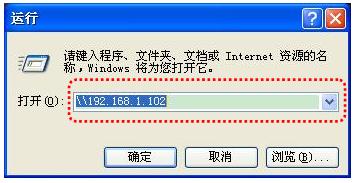
图(4)在运行输入主机电脑IP地址
提示:
在此步骤经常出现客户机不能访问主机的情况,此问题和网络设置有关系,建议查看主机和客户机是否在同一个工作组,详细操作方法点击此处进入微软中国网站查找解决方案。
图(5)连接共享打印机
图(6)查看配置成功的打印机
提示:
客户端打印机时需要主机开机,且打印机处于就绪状态。



